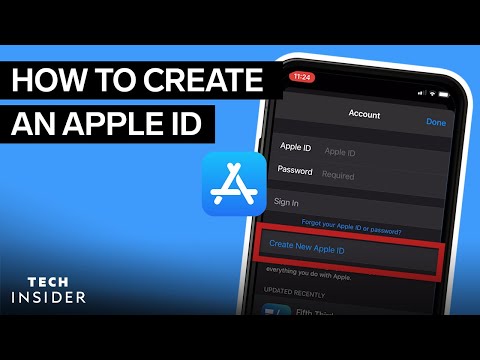Denne wikiHow lærer dig, hvordan du kopierer tegn fra Bitmoji -appen til andre apps eller websteder. Så længe du har Bitmoji installeret på din Android, iPhone, iPad eller computer (ved hjælp af Google Chrome), kan du indsætte din karakter næsten hvor som helst.
Trin
Metode 1 af 3: Brug af en iPhone eller iPad

Trin 1. Åbn Bitmoji -appen
Det er det grønne ikon med en blinkende chatboble, der typisk er placeret på startskærmen.

Trin 2. Vælg en Bitmoji
Rul til højre for at se din Bitmoji -karakter i alle slags scener, og tryk derefter på dit valg. Skærmbilledet Deling vises.

Trin 3. Tryk på Kopier
Bitmoji er nu klar til at indsætte.

Trin 4. Åbn en app, der understøtter Bitmoji
De fleste sociale apps som Beskeder, Facebook Messenger og Twitter understøtter tilføjelse af Bitmoji til chats og beskeder.

Trin 5. Tryk og hold på tekstboksen
Dette er det sted, du normalt ville skrive tekst.

Trin 6. Tryk på Indsæt
Din Bitmoji vises i meddelelsen, klar til at sende.
En anden måde til hurtigt at bruge Bitmoji i indlæg, chats og meddelelser er at skrive dem med Bitmoji -tastaturet
Metode 2 af 3: Brug af en Android

Trin 1. Åbn Bitmoji -appen
Det er det grønne ikon med en blinkende chatboble i appskuffen.
Denne metode viser dig, hvordan du deler en Bitmoji i den app, du vælger, da der ikke er nogen reel måde at kopiere og indsætte den på Android. En anden måde at få Bitmoji ind i beskeder, chats og indlæg er at bruge Bitmoji -tastaturet til Android

Trin 2. Vælg en Bitmoji
Rul til højre for at se din Bitmoji -karakter i alle slags scener, og tryk derefter på dit valg. Skærmbilledet Deling vises.
Du kan også trykke på forstørrelsesglasset øverst på skærmen for at søge efter en type Bitmoji, f.eks. "Fest" eller "Fødselsdag"

Trin 3. Tryk på den app, du vil bruge
De apps, der understøtter Bitmoji, vises under dit valg. Når du vælger en app, åbnes den med din Bitmoji, klar til at blive sendt.
Hvis du ikke kan se den app, du vil bruge, skal du trykke på Gemme (den sidste mulighed) for at gemme det på din telefon, og vedhæft det derefter som på ethvert billede.
Metode 3 af 3: Brug af Google Chrome

Trin 1. Klik på Bitmoji -ikonet i Chrome
Det er det grønne ikon med en blinkende chatboble i øverste højre hjørne af browseren.
Hvis du endnu ikke har installeret Bitmoji -udvidelsen til Chrome, skal du gå til https://www.bitmoji.com/ og klikke på knappen "Bitmoji til Chrome" nederst på skærmen. Følg instruktionerne for at installere og logge på Bitmoji

Trin 2. Højreklik på den Bitmoji, du vil indsætte
Du kan gå gennem mulighederne ved at klikke på ikonerne i bunden af Bitmoji -vinduet eller klikke på forstørrelsesglasset for at søge efter bestemte scener, følelser eller helligdage.
Hvis din computer ikke har en højre museknap, skal du trykke på Ctrl, mens du klikker

Trin 3. Klik på Kopier billede
Sørg for at klikke Kopiér billede og ikke "Kopier billedadresse."

Trin 4. Naviger til det websted, hvor du vil indsætte din Bitmoji
Mange websteder understøtter Bitmoji, herunder Facebook, Twitter og Gmail.

Trin 5. Højreklik på tekstboksen
Det er her, du normalt skriver tekst.

Trin 6. Klik på Indsæt
Bitmoji vises, klar til at sende.